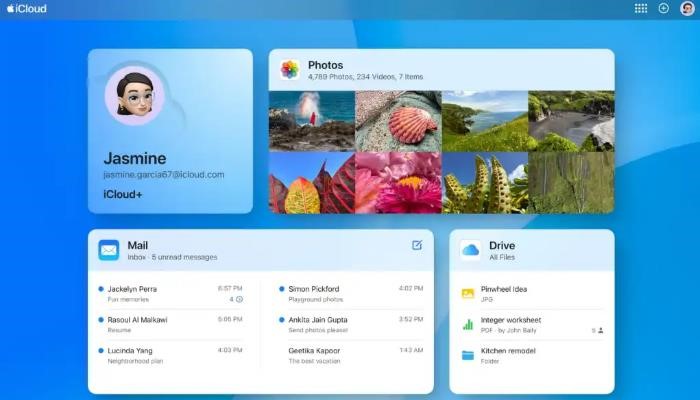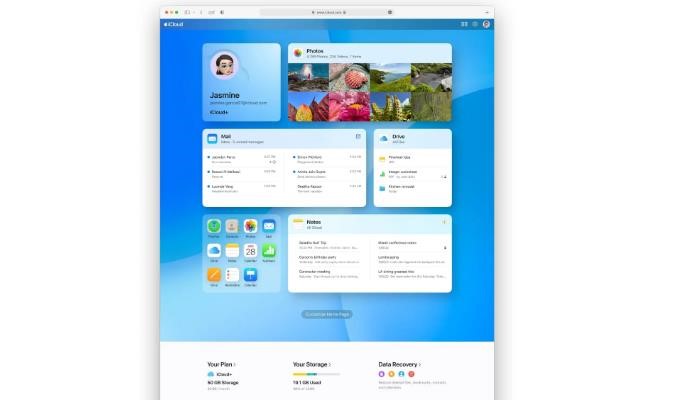آموزش ورود به اپل ایدی
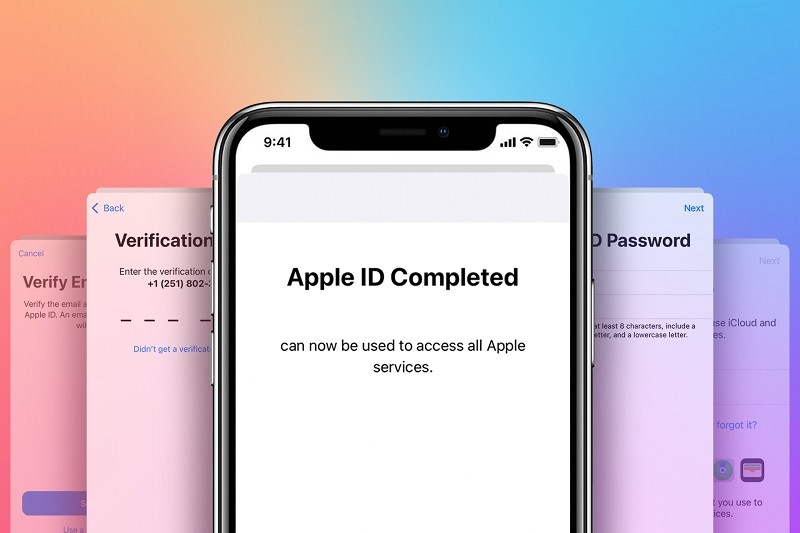
اپل آیدی (Apple ID) به عنوان یکی از اصطلاحات برجسته در دنیای فناوری و به ویژه در اکوسیستم اپل، نقشی کلیدی در تجربه کاربری افراد با محصولات اپل ایفا می کند. این سیستم احراز هویت و مدیریت حساب کاربری، کاربران را قادر می سازد تا با امنیت بیشتر و دسترسی آسان به انواع خدمات و مزایایی که اپل ارائه می دهد، از دنیای دیجیتال بهره برداری کنند.
از قابلیت ها و بخش های مختلف اپل آیدی می توان به اتصال به آی کلود (iCloud) برای ذخیره و به اشتراک گذاری اطلاعات، دسترسی به App Store جهت دانلود برنامه ها و بازی ها، خرید محصولات اپل و اداره اشتراک ها اشاره کرد. همچنین، اپل آیدی امکان ارتباط مستقیم با دیگر کاربران اپل، امنیت بیشتر در تراکنش های مالی و محافظت از اطلاعات شخصی را نیز فراهم می کند. جهت خرید اپل آیدی ارزان و معتبر از آیدی تاپ، وارد لینک زیر شوید:
https://idtop.ir/product/%D8%AE%D8%B1%DB%8C%D8%AF-%D8%A7%D9%BE%D9%84-%D8%A2%DB%8C%D8%AF%DB%8C
این ترکیب از قابلیت ها و بخش های متنوع، اپل آیدی را به یک ابزار جامع برای مدیریت تجربه کاربری در اکوسیستم اپل تبدیل کرده است. در صورتی که قصد ورود به اپل آیدی از طریق موبایل اندروید، آیفون و یا پی سی را دارید، باید بدانید که در تمامی موارد، این راه وجود دارد.
ورود به اپل ایدی با کامپیوتر
در سیستم عامل ویندوز، مکینتاش و لینوکس، شما امکان استفاده از نرم افزار اختصاصی اپل برای مدیریت داده های اپل آیدی و آیکلود را خواهید داشت؛ ورود به اپل آیدی از طریق آیتونز یکی از روش هایی است که به شما امکان می دهد تا به حساب کاربری اپل خود در کامپیوتر دسترسی پیدا کنید و محتواهای مختلفی را مدیریت کنید. در زیر توضیحاتی درباره ی نحوه ورود به اپل آیدی از طریق آیتونز آمده است:
نصب و اجرای آیتونز: ابتدا باید نرم افزار آیتونز را بر روی کامپیوتر خود نصب کنید. این نرم افزار برای مدیریت محتواها و دستگاه های اپل شما استفاده می شود. می توانید آیتونز را از وب سایت رسمی اپل دانلود کنید و پس از نصب، آن را اجرا کنید.
اتصال دستگاه اپل به کامپیوتر: دستگاه اپل خود (مثلاً آیفون یا آیپد) را با استفاده از کابل USB به کامپیوتر متصل کنید.
ورود به حساب اپل آیدی: پس از اتصال دستگاه، آیتونز به طور خودکار باز خواهد شد. در قسمت بالای صفحه، گزینه “ورود” یا “Sign In” را برای ورود به حساب اپل آیدی کنید.
وارد کردن اطلاعات حساب: در پنجره ورود، شما باید ایمیل یا شماره تلفن مرتبط با حساب اپل آیدی خود را وارد کنید. سپس رمز عبور مربوط به حساب را نیز وارد کنید.
تأیید دو مرحله ای (اختیاری): اگر تأیید دو مرحله ای را برای حساب اپل آیدی تان فعال کرده اید، باید کد تأییدی که به تلفن همراه یا دستگاه دیگری ارسال شده است، وارد کنید.
ورود به حساب: پس از وارد کردن اطلاعات صحیح، روی دکمه “ورود” یا “Sign In” کلیک کنید. حالا شما وارد حساب اپل آیدی خود در آیتونز شده اید و می توانید محتواها و دستگاه های اپل خود را مدیریت کنید.
از طریق آیتونز، می توانید موزیک، ویدئو، عکس ها، برنامه ها و سایر محتواهایی که از طریق اپل آیدی خریده یا دانلود کرده اید را به دستگاه های اپل خود انتقال داده و مدیریت کنید. همچنین، می توانید از طریق آیتونز دستگاه هایتان را به روزرسانی کنید و نسخه پشتیبان از آن ها تهیه کنید. البته می توانید از طریق وب سایت نیز از سرویس های مذکور استفاده کنید که در ادامه آموزش استفاده از اپل آیدی در کامپیوتر و گوگل را در اختیار شما قرار خواهیم داد.
وارد شدن به اپل ایدی از طریق گوگل
مطابق انتظار، به صورت مستقیم، راهی برای ورود به اپلیکیشن ها و یا رابط نرم افزاری اپل روی دیوایس های مختلف و مرورگر گوگل وجود ندارد؛ شما می توانید از طریق وب سایت هایی که برای این هدف در نظر گرفته شده اند استفاده کنید. اگر هر کدام از نام ها و یا آدرس های زیر را در وب سایت و موتور جستجوی گوگل وارد کنید؛ می بینید که آدرس آن ها منتهی به دریافت نام کاربری و رمز عبور اپل آیدی برای لاگین می شود.
icloud.com
به عنوان یک سرویس مدیریت داده های آنلاین و برخط، چیزی مشابه به بکاپ، وب سایت iCloud.com یکی از خدمات اصلی شرکت اپل به منظور مدیریت و دسترسی به اطلاعات شخصی در ابر (Cloud) می باشد. این وب سایت به کاربران امکان می دهد تا به راحتی از طریق مرورگر وب به حساب آیکلود (iCloud) خود دسترسی پیدا کنند و از انواع خدمات ابری اپل استفاده کنند.
appleid.apple.com
سایت Apple ID برای سرویس appleid.apple.com یک پلتفرم رسمی از اپل است که به کاربران امکان مدیریت حساب کاربری خود، امنیت و اطلاعات شخصی را ارائه می دهد. این وب سایت به شما اجازه می دهد تا از طریق مرورگر وب به حساب اپل آیدی تان دسترسی پیدا کرده و تنظیمات مختلفی را مدیریت کنید.
ورود به اپل ایدی با گوشی ایفون
به طبع اصلی ترین و متداول ترین استفاده از اپل آیدی، در تلفن های همراه هوشمند این شرکت یعنی آیفون ها است. برای ورود به حساب اپل آیدی خود از طریق گوشی iPhone، می توانید از منوی تنظیمات (Settings) دستگاه خود استفاده کنید:
باز کردن تنظیمات (Settings): از صفحه اصلی گوشی خود، به تنظیمات (Settings) بروید. این آیکون معمولاً با یک دستگاه چرخ دنده یا دو چرخ دنده روی پس زمینه آبی قرار دارد.
ورود به قسمت حساب اپل: در منوی تنظیمات، به بخش حساب اپل (Apple ID) بروید که نام و عکس حساب شما را نمایش می دهد. این بخش اغلب در بالای منو تنظیمات قرار دارد.
ورود به حساب اپل آیدی: در بخش حساب اپل، بر روی نام خود کلیک کنید. در بخش نمایان شده، اطلاعات حساب شما از جمله ایمیل یا شماره تلفن و اطلاعات مربوط به اپل آیدی نمایش داده می شود.
ورود به حساب: در بخش حساب اپل آیدی، روی گزینه “ورود به iPhone” یا “Sign In to Your iPhone” کلیک کنید. سپس اطلاعات احراز هویتی مانند رمز عبور یا اثر انگشت (بسته به تنظیمات امنیتی دستگاه) را وارد کنید.
تأیید دو مرحله ای: اگر تأیید دو مرحله ای را برای حساب اپل آیدی تان فعال کرده اید، باید کد تأییدی که به تلفن همراه یا دستگاه دیگری ارسال شده است، وارد کنید.
ورود به حساب: پس از وارد کردن اطلاعات صحیح، حساب اپل آیدی شما به گوشی iPhone وارد می شود و شما می توانید از خدمات و امکانات مختلفی که با این حساب دسترسی دارید، استفاده کنید.
ورود به اپل ایدی با اندروید
به صورت رسمی هیچ ابزاری برای استفاده از آیتونز و سایر قابلیت های اپل روی دیوایس های اندروید وجود ندارد، اما می توانید از طریق مراجعه به مرورگر وب، با درج آدرس وب سایت اپل آیدی یا آیکلود، به سراغ داده های اپل آیدی خود بروید:
icloud.com وب سایتی است که با ورود نام کاربری و رمز عبور اپل آیدی، به شما امکان بررسی تمامی داده های ذخیره شده در آیکلود را می دهد.
appleid.apple.com نیز وب سایتی است که برای ایجاد تغییرات در اپل آیدی و یا تنظیم و ساخت آن در نظر گرفته شده است. برای اتصال به هر کدام از این دو آدرس، صرفا به یک مرورگر اندروید مانند کروم، فایرفاکس و… نیاز خواهید داشت. پس از اینی که وارد وب سایت اپل آیدی شدید، باز هم لازم است که نام کاربری که همان ایمیل است را همراه با رمز عبور در کادر مرتبط وارد کرده و سپس لاگین کنید.